前言
經過一段時間的學習,終於來到了部署服務這個環節,.NetCore 的部署方式非常的靈活多樣,但是其萬變不離其宗,所有的 Asp.NetCore 程式都基於埠的偵聽,在部署的時候僅需要配置偵聽地址、埠(一個或者多個)即可,在掌握好其託管部署原理後,剩下的就是對託管宿主的選擇,透過本文,希望可以帶給大家一種清晰的部署思路,選擇最適合自己的服務部署方式。
1. IIS部署
對於從傳統 .NetFramework 遷移到 .NetCore 的企業來說,選擇 IIS 方式部署 .NetCore 方式可以最大化的利用現有伺服器資源,同時還規避了現有技術人員對 Linux 不熟悉而引起的各種問題,以達到平滑過渡的目的。下麵我們就來一個做一個最簡單的釋出演示
1.1 首先在 IIS 中建立一個網站 Deploy.IIS
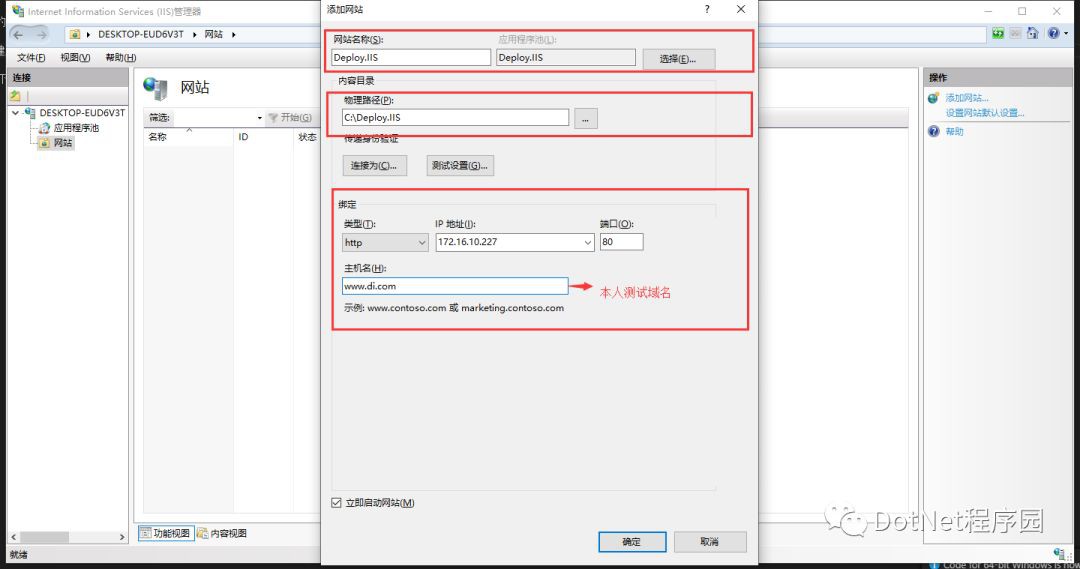
1.2 修改應用程式池為:無託管程式碼/整合

1.3 對映演示域名
修改 C:\Windows\System32\drivers\etc\hosts 檔案對映如果下
# localhost name resolution is handled within DNS itself.# 127.0.0.1 localhost# ::1 localhost172.16.10.227 www.di.com # 這裡的域名就是在 IIS 中設定的演示域名
1.4 釋出程式到 IIS
上面的 IIS 網站已經建好了,我們接下來要做的,就是將程式釋出到 IIS 的 物理路徑 C:\Deploy.IIS 檔案夾,既然是最簡單的,我們就使用命令 dotnet publish 進行釋出,開啟專案所在檔案夾,在位址列輸入 cmd 回車,然後出現控制檯應用程式,在控制臺中輸入命令
dotnet publish -o:c:\Deploy.IIS

1.5 訪問部署好的網站
在瀏覽器中輸入地址:http://www.di.com/
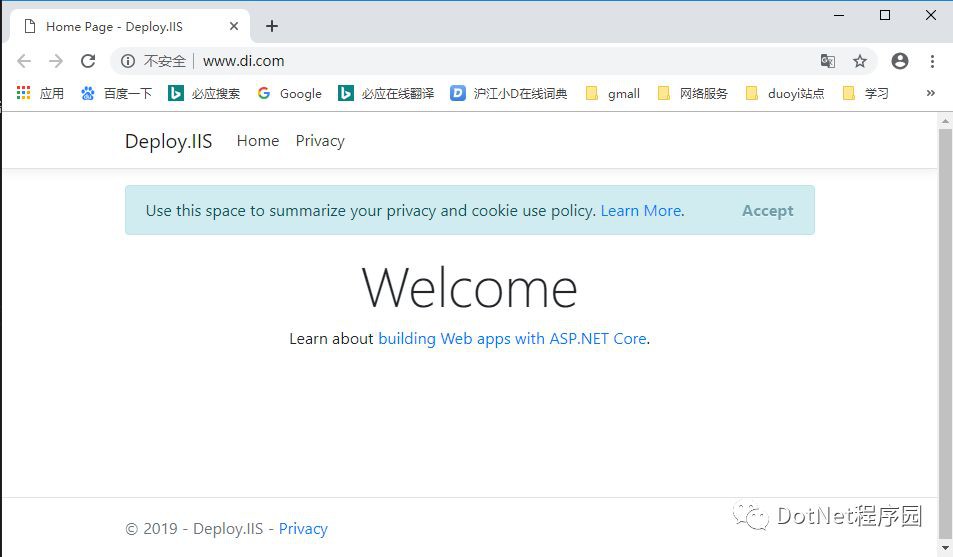
- 好了,現在已經部署成功了。雖然簡單粗暴,但是我們乾出來了,為了避免以後會使用到各種部署姿勢,下麵一個小節的內容你還需要瞭解一下
2. 需要學習的其它內容
2.1 IIS 中兩種託管方式
部署到 IIS 的 .NETCore 應用程式可以選擇兩種不同的託管樣式,分別是“行程內託管” 和 “行程外託管”,選擇哪種託管樣式取決於個人,但是一般推薦使用 “行程內託管” 樣式,使用 “行程內託管”可依託 IIS 獲得更高的吞吐量,下麵來瞭解一下兩種不同的託管樣式的區別,選擇不同的託管樣式可透過修改配置檔案 web.config 來完成配置選擇
- 首先看一個標準的 Asp.Net Core web.config 配置檔案
xml version="1.0" encoding="utf-8"?>path="." inheritInChildApplications="false">name="aspNetCore"path="*" verb="*"modules="AspNetCoreModuleV2"resourceType="Unspecified" />
processPath="dotnet"arguments=".\Deploy.IIS.dll"stdoutLogEnabled="false"stdoutLogFile=".\logs\stdout"hostingModel="outofprocess" />
-
在節點 system.webServer/aspNetCore.hostingModel 中,可以選擇的值為:inprocess(行程內託管)/outofprocess(行程外託管),透過設定 hostingModel 的值來選擇不同的託管樣式
-
行程內託管
選擇行程內託管,意味著將 .NetCore 應用程式的工作行程託管到 IIS 的工作行程 w3wp.exe 中,使用的 IIS 行程內伺服器,即使用的是:IISHttpServer。
- 行程外託管
選擇行程外託管時,web.config 配置節點 system.webServer/aspNetCore.hostingModel 的值必須設定為:outofprocess,選擇行程外託管,實際上就是告訴 IIS ,當前應用程式不使用 IISHttpServer,改為使用 Kestrel 伺服器
- 不同託管樣式下程式碼的變化
當你在 Program.cs 中使用預設的程式碼建立伺服器的時候,不管使用的是 inprocess 還是 outofprocess ,程式碼是無需改變的,就像下麵的程式碼,其中,要關註的程式碼是:WebHost.CreateDefaultBuilder(args),表示使用預設的構建
public class Program{public static void Main(string[] args){CreateWebHostBuilder(args).Build().Run();}public static IWebHostBuilder CreateWebHostBuilder(string[] args) =>WebHost.CreateDefaultBuilder(args).UseStartup<Startup>();}
但是,當你使用 outofprocess(行程外託管模型)時,如果是使用自定義構建伺服器時,就必須註意,比如,下麵的程式碼 new WebHostBuilder().UseKestrel(),這個時候,就必須顯式的指定 UseKestrel ;否則,伺服器將無法啟動,如果使用了 UseKestrel 又想切換到 inprocess(行程內託管),就必須移除 .UseKestrel(),官網的介紹是在 .UseKestrel() 後面緊跟 .UseIISIntegration(),這樣你就可以愉快的切換來切換去了(但是我測試的結果是必須移除);
或者,像下麵的程式碼,使用
.UseKestrel()
.UseIIS()
.UseIISIntegration()
- 強烈建議使用 WebHost.CreateDefaultBuilder(args) 的預設構造,別去踩那麼多的坑
public class Program{public static void Main(string[] args){CreateWebHostBuilder(args).Build().Run();}public static IWebHostBuilder CreateWebHostBuilder(string[] args){return new WebHostBuilder().UseKestrel().UseIIS().UseIISIntegration().UseStartup<Startup>();}}
結束語
好了,今天就到這裡,為了更靈活的針對各種部署環境進行釋出預熱,大家可以透過 dotnet publish -? 來學習更多釋出命令的配置吧。
演示程式碼下載
https://github.com/lianggx/EasyAspNetCoreDemo/tree/master/Deploy.IIS
.NET社群新聞,深度好文,歡迎訪問公眾號文章彙總 http://www.csharpkit.com 
 知識星球
知識星球